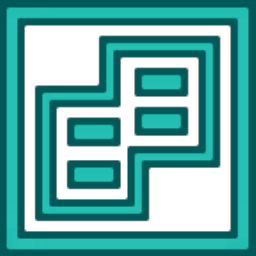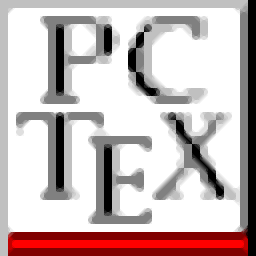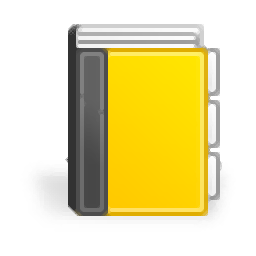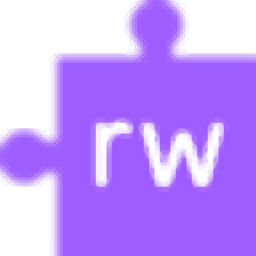WordMate(多功能电子书制作与发布工具)
v1.0.1 免费版大小:5.78 MB 更新:2023/03/18
类别:出版印刷系统:WinXP, Win7, Win8, Win10, WinAll
分类分类

大小:5.78 MB 更新:2023/03/18
类别:出版印刷系统:WinXP, Win7, Win8, Win10, WinAll
Wordmate是一款功能强大且专业的电子书创作与编辑工具,Epubor WordMate是MS Word加载项,它使用户可以从MS Word文档创建电子书,只需单击几下,您就可以创建Word文件到等等电子书,并且可以直接通过此平台进行电子书发布,可以发布到用户喜欢以及需要的平台中;使用Word Mate,勇敢虎还可以阅读和编辑Word中的所有EPUB,MOBI,PDF电子书;对于拥有多种格式的电子书的作家和读者来说,这很方便,只需导入所有自己的电子书,并轻松编辑带有单词功能的字体和文本格式即可获得最佳的阅读体验;支持将所有内容写在Word并对其进行格式化,完成后,使用WordMate添加电子书元数据,例如标题、作者、封面、ISBN,然后通过点击Build Mobi,Build PDF或Publish即可获得专业的Mobi/PDF/AZW格式电子书!

使用Word轻松创建电子书并在任何地方发布
WordMate是MS Word加载项。它使您可以从MS Word文档创建电子书。
只需单击几下,您就可以创建Word文件到EPUB,MOBI,PDF电子书
并发布到Amazon Kindle,Apple iBooks,Nook,Kobo,Google Play等。
它还支持:AZW、AZW3、AZW4、PRC、TXT、HTMLz、TPZ、Topaz等;
易于使用和用户友好的界面
WordMate具有简单干净的界面。
它是专门为作者和读者设计的,专门用于写作和阅读。
对于不熟悉计算机的人来说确实很方便。
只要您知道如何使用Microsoft Word,这个小巧的eBook工具就会很容易为您处理。
无需学习任何编码,只需享受创建自己的电子书的乐趣即可。
输出电子书的质量非常好,没有内容损失。
它将保留所有由Word编辑的文本格式,字体和图像。
它具有简单干净的界面。
它是专门为作者和读者设计的,专门用于写作和阅读。
对于不太熟悉计算机的人来说,这确实很方便。
只要您知道如何使用Microsoft Word,这个小巧的eBook工具就会很容易为您处理。
您无需学习任何编码,享受创建自己的电子书吧。
1、用户可以点击本网站提供的下载路径下载得到对应的程序安装包
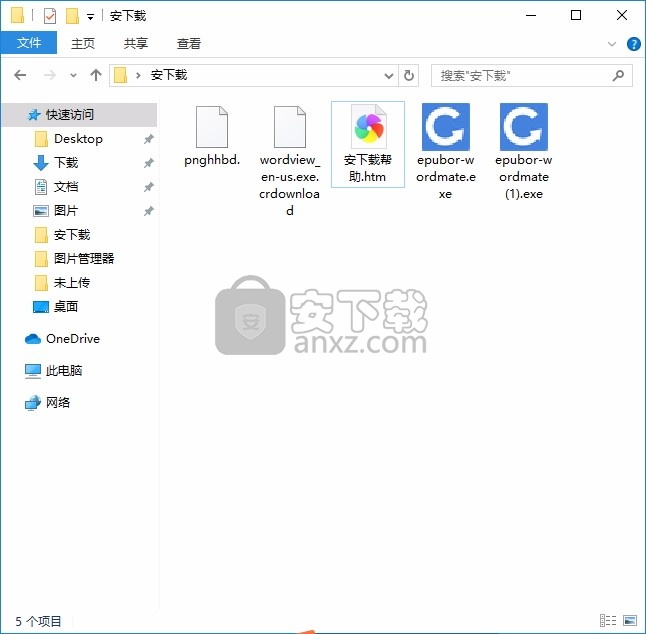
2、只需要使用解压功能将压缩包打开,双击主程序即可进行安装,弹出程序安装界面
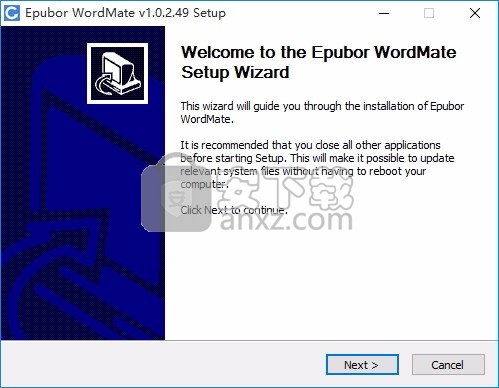
3、同意上述协议条款,然后继续安装应用程序,点击同意按钮即可
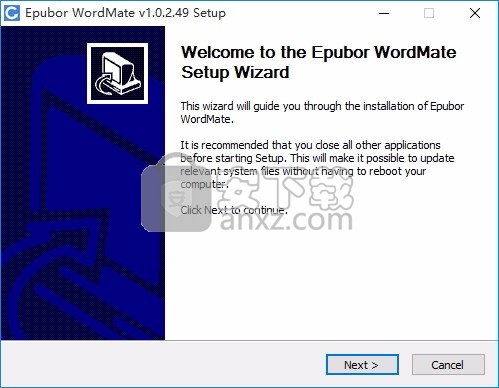
4、可以根据自己的需要点击浏览按钮将应用程序的安装路径进行更改
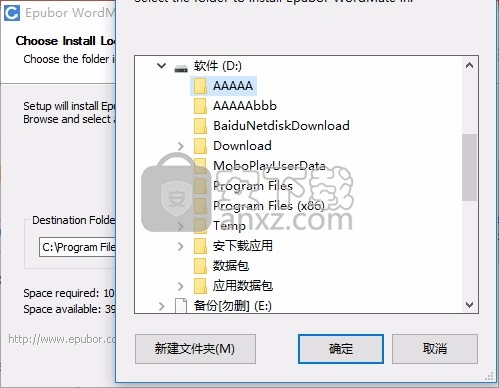
5、弹出应用程序安装进度条加载界面,只需要等待加载完成即可
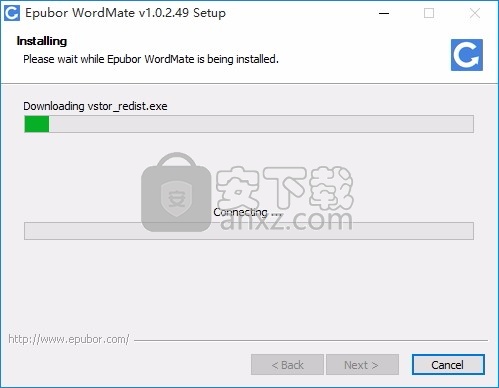
6、根据提示点击安装,弹出程序安装完成界面,点击完成按钮即可
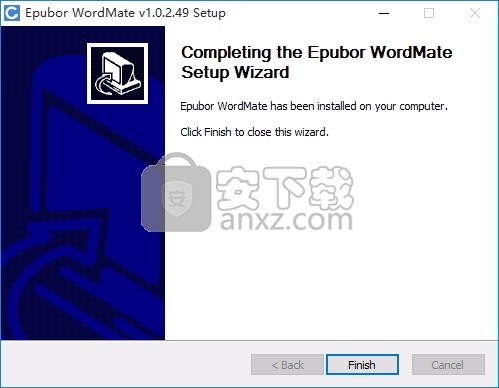
Kindle电子书
默认情况下,Epubor软件将能够自动发现您购买的Kindle书,并且您可以在程序左栏中的“ Kindle”标签下看到它们。
如果“ Kindle”选项卡下没有书,并且您确实通过Kindle for PC同步了购买的Kindle书。您可以将它们手动添加到程序中。
1 找到同步的Kindle书籍的正确路径。
运行Kindle for PC,单击“工具->选项”,然后切换到“内容”选项卡,您将看到Kindle内容文件夹。
将书籍添加到Epubor软件的两种方法。

A)打开文件夹,选择文件,然后将其手动拖动到程序的界面中。
B)单击右上角的“用户”图标>>“设置” >>“ Kindle”,可以通过输入路径将源位置设置为当前Kindle内容文件夹,或单击“浏览”以选择文件夹。单击“确定”,您将能够在软件的左侧库栏中看到这些书。
Adobe DRMed书籍
默认情况下,Epubor软件将能够自动发现您购买的受Adobe DRM保护的EPUB和PDF书籍,您可以在程序左侧库列的“ Adobe”标签下看到它们。
如果左侧库列为空,并且您确实通过Adobe Digital Editions同步了购买的受Adobe DRM保护的EPUB和PDF书籍。您可以将它们手动添加到程序中。
1找到已同步的受Adobe DRM保护的EPUB和PDF书籍的正确路径。
运行Adobe Digital Editions,如果通过此程序同步了书籍,您将看到在主界面中列出的书籍,右键单击封面并选择“在资源管理器中显示文件”,然后您可以看到文件的保存位置。
将书籍添加到Epubor软件的两种方法。

A)打开电子书的保存文件夹,选择文件,然后将其手动拖动到程序的界面中。
B)单击右上角的“用户”图标>>“设置” >>“ ADE”,然后查看“源位置”区域,您可以通过输入路径将源位置设置为当前epub图书内容文件夹或单击“浏览”以选择文件夹。单击“确定”,您将能够在软件的右侧库栏中看到这些书。
角落书
默认情况下,Epubor软件将能够自动发现您购买的受Nook DRM保护的电子书,您可以在程序的左侧库栏中看到它们。
如果左侧库列为空,并且您确实通过Nook Windows 10 App同步了购买的受Nook DRM保护的电子书。您可以将它们手动添加到程序中。
1 找到同步的受Nook DRM保护的电子书的正确路径。
这是存储在PC上的Nook图书的默认路径(通过Nook Windows 10应用程序下载):C:\ Users \ [您的用户名] \ AppData \ Local \ Packages \ BarnesNoble.Nook_ [几位数] \ LocalState
2 如何将书籍添加到Epubor软件。
打开电子书的保存文件夹,选择文件,然后将其手动拖动到程序的界面中。
工房图书
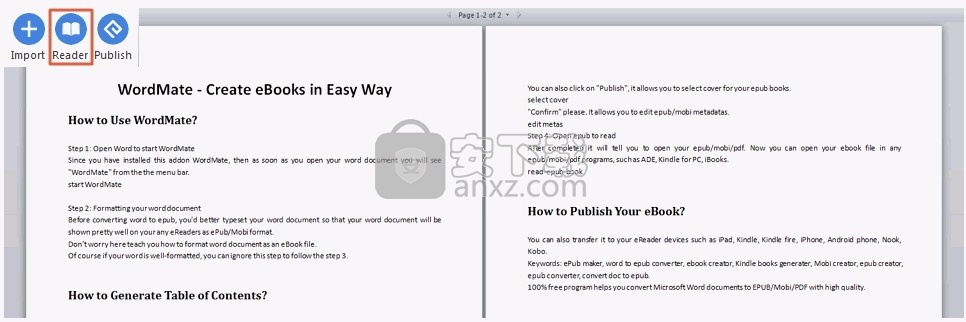
默认情况下,Epubor软件将能够自动发现您购买的受Adept DRM保护的Kobo书,并且您可以在程序左侧库列的“ Kobo”标签下看到它们。
找到已同步的Kobo书籍的正确路径(通过Kobo桌面)。
如果右侧库列为空,请通过Kobo桌面同步您的Kobo书籍。默认情况下,Kobo桌面会将我们购买的文件存储为KEPUB格式,并将其保存在此处:
对于Windows: C:\ Users \(用户名)\ AppData \ Local \ Kobo \ Kobo Desktop Edition \ kepub
对于Mac: ... /库/应用程序支持/ Kobo / Kobo桌面版/ kepub
值得一提的是,您从Windows商店获得的Kobo PC版PC应用程序不受Epubor软件支持。请确保您从Kobo官方网站下载了Kobo PC安装程序。
如果软件检测到Kobo eReader图书内容文件夹为空,则只需在Kobo设备上使用Kobo帐户登录,然后同步购买的文件并下载好。
大多数电子书零售商都使用Kindle DRM,Adobe Adept DRM,Nook DRM和Apple Fairplay DRM。但是,仍然存在一些非主流DRM类型。
如果您不确定您的图书受哪种DRM保护,请打开票证与我们的客户服务人员联系,不要忘了告诉我们您从哪家商店购买了该图书。
如果您没有电子墨水Kindle:
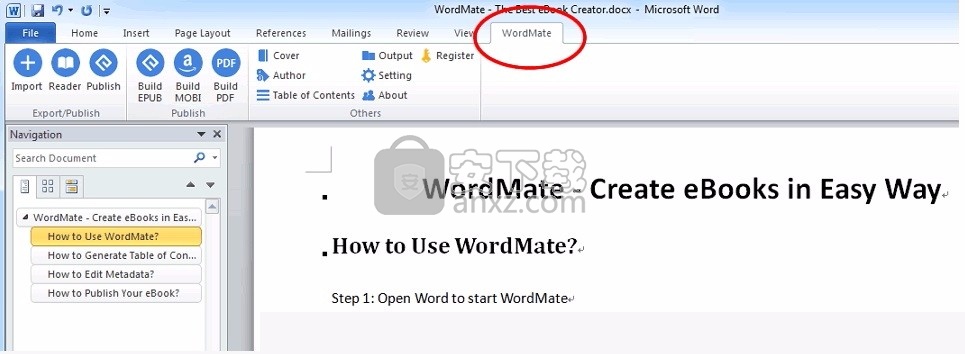
要从Kindle图书中删除DRM,我们需要一些“密钥”来对其进行解密。一旦您购买的Kindle图书通过Kindle for PC同步,便会生成密钥。
因此,即使您也可以在手机或平板电脑上的阅读器应用程序上阅读Kindle书。我们仍然建议您通过Kindle for PC同步它们,以成功解密。
启动Kindle for PC / Mac
转到Kindle Library,双击每个项目以将Kindle图书下载到您的计算机。确保您可以打开并阅读它们。
3运行Epubor软件
Epubor软件将自动检测Kindle书,并将其显示在“ Kindle”选项卡下的左列中。将Kindle电子书从左列拖放到软件的主窗口,然后删除DRM。
如果您使用电子墨水Kindle:
1使用USB电缆将Kindle连接到计算机
我们的程序将检测到您已连接的Kindle,然后您会在左侧栏中看到Kindle的型号名称。下面列出了所有保存在Kindle中的图书。
将书籍从左栏中直接拖到右侧主窗口中

Kindle DRM Removal将自动处理书籍。并且所有解密的书将保存在计算机的硬盘中。不会损坏Kindle设备或Kindle中保存的书籍。
如果您拥有Kindle Touch,Kindle Paperwhite等电子墨水Kindle设备,则可以使用Kindle的序列号删除DRM。在旧版本中,我们需要用户手动找到KSN并输入到我们的程序中。
自2014年11月以来,我们的程序能够自动检测您的Kindle设备的KSN并使用它删除DRM,用户无需再手动查找和输入它。
首先,请确保您使用的是最新版本的Epubor软件
1使用USB电缆将Kindle连接到计算机
我们的程序将检测到您已连接的Kindle,然后您会在左侧栏中看到Kindle的型号名称。下面列出了所有保存在Kindle中的图书。
将书籍直接从左侧栏中拖到右侧主窗口中
Kindle DRM Removal将自动进行书籍处理。并且所有解密的书将保存在计算机的硬盘中。不会损坏Kindle设备或Kindle中保存的书籍。
列表索引超出范围
如果您看到错误消息“列表索引超出范围”,则表明您的书的文件结构已损坏,请通过下面的凭单将书发送给我们,我们将为您手动处理。
处理租借的Kindle书
删除DRM的重要前提是您应该是该书的所有者,换句话说,这些书必须由您购买。
因此,Epubor软件不支持解密租借的图书。Kindle Unlimited和Kobo plus图书均为租书。
转换Kindle KFX文件
我们自豪地宣布,Epubor是市场上第一个将Kindle KFX上的DRM剥离并直接无损地转换为EPUB / MOBI / AZW3 / PDF的DRM软件。
通过Kindle for PC 1.25或更高版本下载的Kindle KFX图书受到Amazon开发的新DRM方案的保护。
到目前为止,市场上没有任何软件可以这个新的DRM,并且Epubor研发部门正在研究此问题。
收到任何好消息后,我们将尽快发布新版本。 并且所有Epubor软件均可免费更新。
在这里,我们提供了另一种删除Kindle KFX DRM的方法-请将PC / MAC版Kindle降级为1.24或更低版本。
您还可以选择使用Epubor Ultimate将PC / Mac的Kindle自动降级到较早版本。
步骤1.取消注册Kindle for PC / Mac 1.25版。这里以PC版Kindle为例。
打开Kindle for PC,单击顶部菜单栏上的“工具”->“选项”->“注册”->单击“注销”。
证卡图文批量印制王V5.0T 绿色 出版印刷8.00 MB
详情印刷百宝箱 出版印刷0.12 MB
详情adobe robohelp 出版印刷777 MBv2020.3.0 64位
详情条码打印软件(uccsoft smartvizor) 出版印刷31.5 MBv18.2 中文
详情QuarkCopyDesk 2020(出版印刷图文编辑软件) 出版印刷639.85 MBv16.0.1
详情Affinity Publisher(专业桌面出版软件) 出版印刷299.0 MBv1.7.1.404
详情QuarkCopyDesk 2020补丁 出版印刷18.85 MB附带安装教程
详情掌上书苑 epubbuilder 4.3.12.1 出版印刷13.00 MB
详情WordMate(多功能电子书制作与发布工具) 出版印刷5.78 MBv1.0.1 免费版
详情QuarkXPress 2020 出版印刷959.0 MBv16.0 中文
详情PCTeX(学术文章排版软件) 出版印刷17.5 MBv6.1
详情Office to FlashBook(Office文档转Flash Book文本工具) 出版印刷32.85 MBv3.2 免费版
详情FlashBook Writer(多合一Flash Book创作与发行软件) 出版印刷9.26 MBv3.2 免费版
详情Read&Write(多功能编写与阅读器) 出版印刷670.85 MBv12.0.66 免费版
详情QuiteRSS Portable(多功能文档阅读与新闻提要工具) 出版印刷65.85 MBv0.19.4 免费版
详情IDPhotoStudio(证件照片尺寸修改) 出版印刷2.33 MBv2.16.0.70 便携版
详情Inno Setup Compiler(多功能应用程序包创建工具) 出版印刷4.76 MBv6.0.5 免费版
详情美萍图书馆管理系统2020 出版印刷16.5 MBv5 官方版
详情BusinessCards MX(名片设计制作) 出版印刷88.4 MBv5.0 简体中文版
详情爱普生L805打印机清零软件 出版印刷0.95 MBv1.0 官方版
详情Adobe PageMaker 出版印刷121.00 MB7.0 中文版
详情爱普生L805打印机清零软件 出版印刷0.95 MBv1.0 官方版
详情条码打印软件(uccsoft smartvizor) 出版印刷31.5 MBv18.2 中文
详情BusinessCards MX(名片设计制作) 出版印刷88.4 MBv5.0 简体中文版
详情Adobe Indesign CC 2018 13.1.0 中文特别版 出版印刷252.00 MB
详情专业名片、卡片、胸牌制作系统(CardMaker) V5.2 纯净版 出版印刷8.85 MB
详情Affinity Publisher(专业桌面出版软件) 出版印刷299.0 MBv1.7.1.404
详情DPS设计印刷分享软件 出版印刷51.6 MBv1.9.3 官方版
详情名片设计 EximiousSoft Business Card Designer 5.10 汉化版 出版印刷18.00 MB
详情名片王-名片设计排版打印系统 V1.0 注册版 出版印刷4.00 MB
详情方正飞腾排版fit4.1 绿色版 出版印刷116.00 MB
详情印刷百宝箱 出版印刷0.12 MB
详情证卡图文批量印制王V5.0T 绿色 出版印刷8.00 MB
详情IDPhotoStudio(证件照片尺寸修改) 出版印刷2.33 MBv2.16.0.70 便携版
详情版面设计 QuarkXPress 2018 v14.1 中文注册版 出版印刷351.00 MB
详情掌上书苑 epubbuilder 4.3.12.1 出版印刷13.00 MB
详情Adobe InDesign CS6 简体中文激活版 出版印刷878.00 MB
详情Youtu Designer(有图全媒体设计云平台) 出版印刷52.9 MBv5.0.1.21 官方版
详情灵点条码制作系统 V2.1 绿色特别版 出版印刷0.71 MB
详情证卡制作软件ZWLin PVC 证卡制作系统 出版印刷4.00 MB
详情BusinessCards MX(名片设计制作) 出版印刷88.4 MBv5.0 简体中文版
详情Adobe PageMaker 出版印刷121.00 MB7.0 中文版
详情专业名片、卡片、胸牌制作系统(CardMaker) V5.2 纯净版 出版印刷8.85 MB
详情灵点条码制作系统 V2.1 绿色特别版 出版印刷0.71 MB
详情全国印刷行业名录2006版 1.0 特别版 出版印刷1.46 MB
详情证卡图文批量印制王V5.0T 绿色 出版印刷8.00 MB
详情印刷百宝箱 出版印刷0.12 MB
详情IDPhotoStudio(证件照片尺寸修改) 出版印刷2.33 MBv2.16.0.70 便携版
详情名片王-名片设计排版打印系统 V1.0 注册版 出版印刷4.00 MB
详情PdfEdit995(PDF文档制作工具) v9.2 注册版 出版印刷2.00 MB
详情